win10에서 소프트웨어를 제거한 후 잔여물을 어떻게 정리합니까? 우리는 컴퓨터를 사용할 때 오랫동안 사용하지 않더라도 사용하기 위해 많은 소프트웨어를 다운로드합니다. 제거할 예정이지만 제거 후에도 컴퓨터에 일부 데이터가 남아 있습니다. 이 데이터가 축적되면 컴퓨터가 쉽게 정지될 수 있습니다. 그러면 이 데이터를 어떻게 보관해야 합니까? 아래 편집기에서는 Win10에서 소프트웨어를 제거한 후 잔여물을 정리하는 팁을 정리했습니다. 관심이 있으시면 편집기를 따라 아래를 살펴보세요!
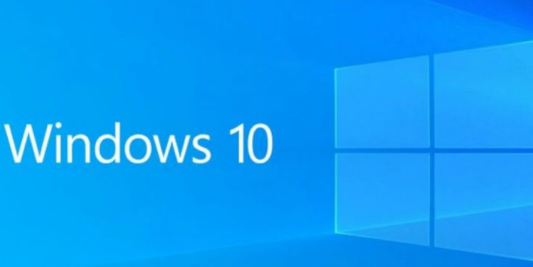
1. 단축키 "win+R"을 눌러 실행 대화 상자를 열고 "regedit" 명령을 입력한 다음 Enter를 눌러 그림과 같이 레지스트리 편집기를 엽니다. 사진 속에.
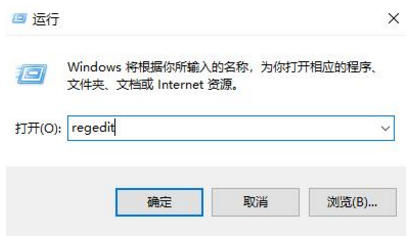
2. 새 인터페이스로 진입한 후 그림과 같이 "HKEY_LOCAL_MACHINESOFTWAREMicrosoftwindowsCurrentVersionUninstall"을 차례로 클릭합니다.
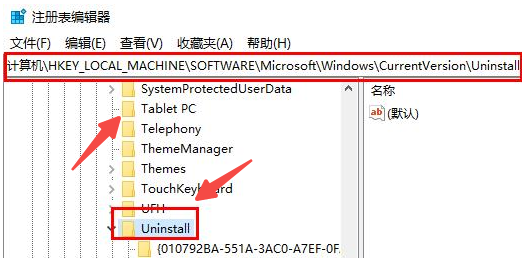
3. 이 폴더 아래에는 그림과 같이 소프트웨어를 제거한 후 남은 파일이 있습니다.
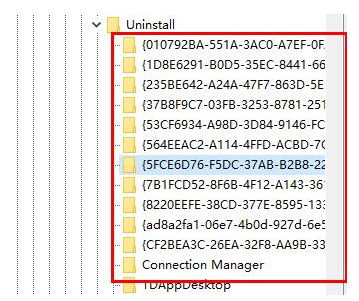
4. 최근 해당 키 값을 찾아 마우스 오른쪽 버튼을 클릭하고 "삭제"를 선택하여 그림과 같이 잔여물을 정리합니다.
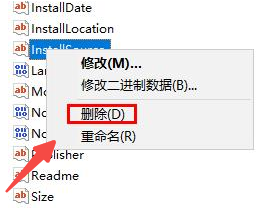
위는 [Win10에서 소프트웨어를 제거한 후 잔여물을 정리하는 방법 - Win10에서 소프트웨어를 제거한 후 잔여물을 정리하는 기술]의 전체 내용입니다. 더 흥미로운 튜토리얼은 이 사이트에 있습니다!
위 내용은 Windows 10에서 소프트웨어를 제거한 후 잔여물을 정리하는 방법의 상세 내용입니다. 자세한 내용은 PHP 중국어 웹사이트의 기타 관련 기사를 참조하세요!